Notice SAMSUNG GALAXY NOTE 4 SM-N910
Liens commerciaux

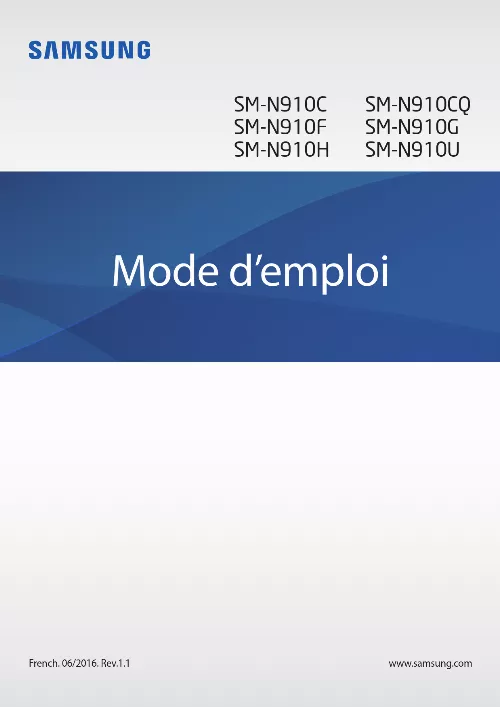
Le mode d'emploi SAMSUNG GALAXY NOTE 4 SM-N910 vous rend service
Vous voulez savoir si le téléphone SAMSUNG fonctionne lorsqu'il est branché sur une box SAMSUNG. Vous voulez savoir comment effacer les petits écrans verts représentant les SMS sur votre écran. La sonnerie des SMS est irrégulière, certains sons sont à peine audibles. Consultez la notice pour trouver une solution car le son ne peut pas êter réglé malgré vos tentatives. Votre téléphone SAMSUNG est bloqué sur le logo de la marque depuis que vous l'avez mis en charge hier, malgré son état déjà endommagé. Vous aimeriez savoir comment régler l'affichage des lettres lorsque vous écrivez un message, passant de grosses lettres à des lettres minuscules. Consultez la notice pour trouver comment transférer des photos ou de la musique sur votre téléphone portable SAMSUNG GALAXY NOTE 4 SM-N910 Riff, que ce soit par Bluetooth, MMS ou depuis un PC. Vous avez besoin de savoir comment procéder.
Extrait du mode d'emploi SAMSUNG GALAXY NOTE 4 SM-N910
Les instructions détaillées pour l'utilisation figurent dans le Guide de l'utilisateur.
· Appuyer sur cette touche pour revenir à l'écran d'accueil. · Appuyer deux fois sur cette touche pour lancer l'application S Voice. · Maintenir cette touche enfoncée pour lancer la fonction de recherche Google. · Appuyer sur cette touche pour revenir à l'écran précédent. Volume · Appuyer sur cette touche pour régler le volume de l'appareil. 9 Démarrage S Pen Touche S Pen Pointe du S Pen Nom Pointe du S Pen Touche S Pen Pince Pince Fonctions · Utiliser le S Pen pour écrire, dessiner ou réaliser des actions tactiles sur l'écran. · Survoler des éléments à l'écran à l'aide du S Pen pour accéder à des fonctions S Pen supplémentaires comme la fonction Air View. · Survoler l'écran à l'aide du S Pen et appuyer sur la touche S Pen pour afficher les fonctions Air Command. · Tout en maintenant la touche S Pen enfoncée, faire glisser le S Pen sur des éléments pour les sélectionner. · Ôter la pointe du S Pen à l'aide de la pince pour la remplacer. 10 Démarrage Retirer le S Pen Lorsque vous retirez le S Pen de son compartiment, l'appareil lance la fonction Action memo ou affiche les fonctions Air Command en fonction des paramètres de retrait du S Pen que vous avez définis. Pour modifier ce paramètre, ouvrez l'écran Applications et appuyez sur Paramètres S Pen Options de retrait. Remplacer la pointe du S Pen Si la pointe est usée, remplacez-la. 1 Saisissez fermement la pointe avec la pince, puis tirez. 11 Démarrage 2 Insérez une nouvelle pointe dans le S Pen. Veillez à ne pas vous pincer les doigts avec la pince. · Ne réutilisez pas les anciennes pointes. Cela risquerait de provoquer un dysfonctionnement du S Pen. · N'appuyez pas trop fort sur la pointe lorsque vous l'insérez dans le S Pen. · N'insérez pas l'extrémité arrondie de la pointe dans le S Pen. Cela risquerait d'endommager le S Pen ou votre appareil. · Si le S Pen ne fonctionne pas correctement, apportez-le dans un centre de service après- vente Samsung. · Si vous utilisez le S Pen verticalement sur l'écran, il se peut que l'appareil ne reconnaisse pas les actions du S Pen. Ne pliez pas et n'exercez pas de pression excessive sur le S Pen lorsque vous l'utilisez. · Les touches Applications récentes et Retour peuvent être utilisées avec le S Pen. · Pour en savoir plus sur le S Pen, consultez le site Web de Samsung. [...] · Les accessoires fournis ont été spécialement conçus pour votre appareil et peuvent ne pas fonctionner avec d'autres appareils. · L'aspect et les caractéristiques du produit peuvent faire l'objet de modifications sans préavis. · Vous pouvez acheter d'autres accessoires auprès de votre revendeur Samsung. Avant tout achat, assurez-vous qu'ils sont compatibles avec votre appareil. · Utilisez exclusivement des accessoires homologués par Samsung. L'utilisation d'accessoires non homologués peut entraîner des problèmes de performances, ainsi que des dysfonctionnements non couverts par la garantie. · La disponibilité de l'ensemble des accessoires dépend entièrement des fabricants. Pour plus d'informations sur la disponibilité des accessoires, consultez le site Web Samsung. 7 Démarrage Présentation de l'appareil Prise audio 3,5 mm Témoin lumineux Haut-parleur Écran tactile Touche Applications récentes Microphone Connecteur à fonctions multiples Port infrarouge Objectif arrière Flash Cache arrière Haut-parleur S Pen Capteur de proximité/ luminosité/mouvements Objectif avant Touche Marche/Arrêt Touche Accueil (lecteur d'empreintes) Touche Retour Microphone Microphone Antenne GPS Touche de volume Antenne NFC (sur la batterie) Antenne principale 8 Démarrage · Ne recouvrez pas la zone autour de l'antenne avec vos mains ou tout autre objet. Cela peut entraîner des problèmes de connectivité ou décharger la batterie. · L'utilisation d'une protection d'écran agréée Samsung est recommandée. Les protections d'écran non agréées peuvent provoquer un dysfonctionnement des capteurs. · Évitez de mettre l'écran tactile en contact avec de l'eau. L'humidité ou le contact avec l'eau peut provoquer des dysfonctionnements de l'écran tactile. Touches Touche Marche/Arrêt Applications récentes Accueil Retour Fonction · Maintenir cette touche enfoncée pour allumer ou éteindre l'appareil. · Appuyer sur cette touche pour allumer ou verrouiller l'écran. · Appuyer sur cette touche pour ouvrir la liste des applications récentes. · Maintenir cette touche enfoncée pour accéder à des options supplémentaires dans l'écran actuel. [...]..
Téléchargez votre notice ! Téléchargement gratuit et sans inscription de tous types de documents pour mieux utiliser votre téléphone portable SAMSUNG GALAXY NOTE 4 SM-N910 : mode d'emploi, notice d'utilisation, manuel d'instruction. Cette notice a été ajoutée le Dimanche 12 Décembre 2023. Si vous n'êtes pas certain de votre références, vous pouvez retrouvez toutes les autres notices pour la catégorie Téléphone portable Samsung.


